IE 8 멈춤 현상 - 두 번째 이야기
오호... 허무하게 해결했습니다. ^^;
IE 8 RC1 - 멈춤 현상
; https://www.sysnet.pe.kr/2/0/676
이번에는, 테스트 삼아서 설치해 두었던 VPC에서 또다시 이런 현상이 발견되어서 이번엔 여유 있는 마음으로 다시 문제 해결에 나섰습니다.
우선, 한 가지 문득 생각나는 것이 있었는데요.
이번 세미나 준비 때문에 마이크로소프트에 갔다가 LAN 설정 대화창에서 자동으로 프록시를 잡도록 한 것이 있는데,
[그림 1: LAN 설정 - 자동 프록시 환경 인식]
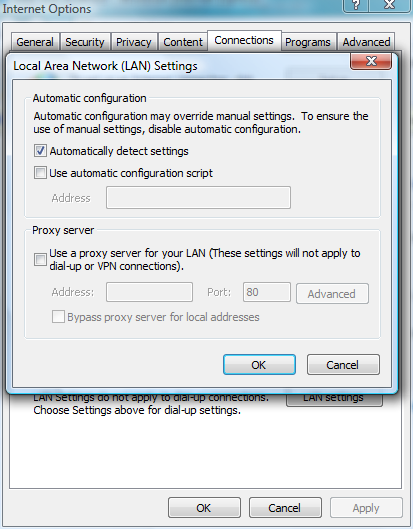
회사에서 다시 IE를 띄우는 데 약간의 멈춤 현상이 있어서 "Automatically detect settings" 옵션을 풀었던 생각이 났습니다. 사실, 그때는 2분 정도씩이나 길지 않아서 그냥 그런가 보다 하고 지나갔는데요.
오늘은 집에 있는 테스트 VPC에서 그런 현상이 발생한 것입니다. 혹시나 싶어서, 인터넷 설정 화면으로 가보니... ^^; 위의 옵션이 켜져 있어서 다시 끄고 실행해 보니 문제가 바로 없어진 것입니다. ^^
그건 그렇고... 이상하네요. 저는 명시적으로 "Automatically detect settings" 옵션을 준 적이 없는데. 어느 순간 그 옵션이 설정이 된 것입니다. 게다가, 집에 있는 네트워크 환경에서는 해당 옵션을 판단하는데 시간이 2분여 가량 걸렸다는 것입니다. 회사 네트워크 환경에서는 수초 이내였는데.
암튼,,, ^^; 이걸로 해결!
[이 토픽에 대해서 여러분들과 의견을 공유하고 싶습니다. 틀리거나 미흡한 부분 또는 의문 사항이 있으시면 언제든 댓글 남겨주십시오.]